A volte può essere importante, al fine di filtrare i risultati di ricerca di Gsuite/Gmail via webmail, conoscere gli operatori di ricerca. Gli operatori di ricerca in pratica sono delle parole e simboli che servono a cercare e filtrare in base a date, nomi, mittenti ecc.. in tutta la tua casella e che puoi anche combinare per avere risultati ancora più precisi.
Utilizzare un operatore di ricerca
- Vai a Gmail.
- Digita l’operatore di ricerca nella casella di ricerca.
Ad esempio può essere utile conoscere gli operatori di ricerca nel caso si voglia cancellare tutti i messaggi, presenti nella posta in arrivo, dal 2014 al 2016 senza andare di pagina in pagina, selezionare 50 messaggi alla volta e cancellarli. Per farlo in un colpo procedere come segue:
- Nella casella di ricerca della casella di Gmail scrivere in:inbox after:2014/1/1 before:2017/1/1
- Una volta trovati i messaggi selezionarli tutti mettendo il flag

- Cliccare su Seleziona tutte le conversazioni che corrispondono alla ricerca
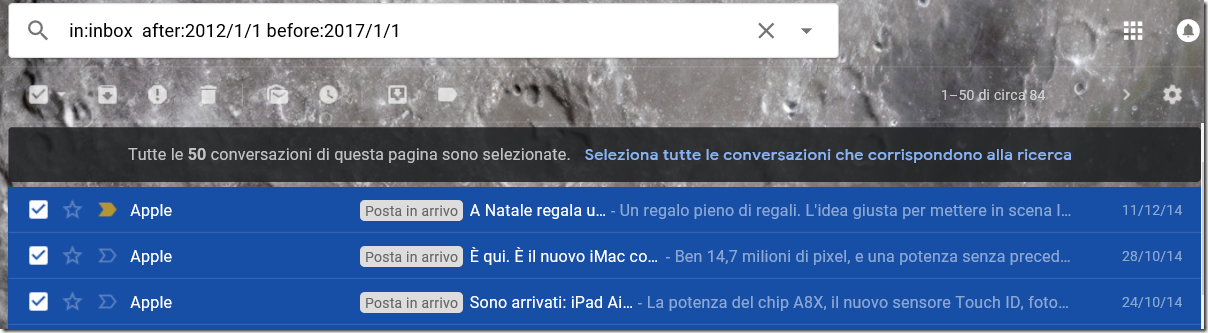
- Infine cliccare sul tasto elimina.
Di seguito la lista degli operatori di ricerca utilizzabili:
| Ricerca da eseguire | Operatore di ricerca ed esempio |
|---|---|
| Specifica il mittente |
Esempio: |
| Specifica un destinatario |
Esempio: |
| Parole nella riga dell’oggetto |
Esempio: |
| Messaggi che corrispondono a più termini |
Esempio: Esempio: |
| Rimuovi i messaggi dai risultati |
Esempio: |
| Trova messaggi con parole vicine tra di loro. Utilizza un numero per specificare da quante parole possono essere separate quelle che stai cercando. |
Esempio: |
| Messaggi con una determinata etichetta |
Esempio: |
| Messaggi con un allegato |
Esempio: |
| Messaggi con un allegato o un link di Google Drive, Documenti, Fogli o Presentazioni |
Esempio: |
| Messaggi con un video di YouTube |
Esempio: |
| Messaggi di una mailing list |
Esempio: |
| Allegati con un certo nome o tipo di file |
Esempio: Esempio: |
| Cerca una parola o frase esatta |
Esempio: |
| Raggruppa più termini di ricerca |
Esempio: |
| Messaggi in qualsiasi cartella, incluse Spam e Cestino |
Esempio: |
| Cerca i messaggi contrassegnati come importanti |
Esempio:
|
|
Messaggi speciali, posticipati, già letti o non letti Nota: i messaggi posticipati non sono disponibili nella versione classica di Gmail. |
Esempio: |
| Messaggi che includono un’icona di un certo colore |
Esempio: |
| Destinatari nei campi Cc e Ccn |
Esempio: Nota: non puoi trovare i messaggi che hai ricevuto in Ccn. |
| Cerca messaggi inviati nel corso di un certo periodo di tempo |
Esempio: Esempio: |
| Cerca i messaggi più vecchi o più recenti rispetto a un periodo di tempo, utilizzando d (giorno), m (mese) e y (anno) |
Esempio: |
| Messaggi di chat |
Esempio: |
| Messaggi consegnati a un certo indirizzo email |
Esempio: |
| Messaggi in una determinata categoria |
Esempio: |
| Messaggi più grandi di una certa dimensione in byte |
Esempio: |
| Messaggi più grandi o più piccoli di una certa dimensione in byte |
Esempio: |
| Risultati che corrispondono esattamente a una parola |
Esempio: |
| Messaggi con una certa intestazione -id del messaggio |
Esempio: |
| Messaggi con o senza un’etichetta |
Esempio: Nota: le etichette vengono aggiunte a un messaggio, non all’intera conversazione. |
Suggerimento: quando effettui una ricerca utilizzando gli operatori di ricerca, puoi utilizzare i risultati per impostare un filtro per tali messaggi.